Relativní témata
[Wireless] Jak nastavit IPv6 na ASUS bezdrátovém routeru?
Poznámka: Více informací o protokolu IPv6 vám sdělí váš poskytovatel připojení k internetu. (Typ připojení, nastavení adresy IP pro IPv6 a DNS apod.)
Krok 1: Připojte svůj počítač k routeru prostřednictvím kabelového nebo WiFi připojení a přejděte do webového uživatelského rozhraní na adrese http://www.asusrouter.com.

Poznámka: Více informací najdete v článku [Bezdrátový router] Jak otevřít uživatelské rozhraní routeru .
Krok 2: Na přihlašovací obrazovce zadejte své přihlašovací uživatelské jméno a heslo a pak klikněte na tlačítko [Přihlásit se].

Poznámka: Pokud zapomenete uživatelské jméno nebo heslo, obnovte router do výchozího továrního nastavení. Více informací najdete v článku Jak uvést router do výchozího továrního nastavení?.
Krok 3: Kroky pro nastavení IPv6 jsou následující:
Poznámka: Nejdříve je nutné v nabídce WAN > Připojení k internetu nastavit typ připojení WAN. Víc informací najdete v článku [WAN] Jak nastavit připojení k internetu.
(1) Klikněte na “IPv6” v “Pokročilém nastavení”
(2) Zvolte “Typ připojení” podle informací od ISP.
WAN >Internetové připojení > Typ připojení WAN nastavte na [PPPoE], Typ IPv6 připojení nastavte na [Native]
WAN >Internetové připojení> Typ připojení WAN nastavte na [Statická IP], Typ IPv6 připojení nastavte na [Statická IPv6]
WAN >Internetové připojení> Typ připojení WAN nastavte na [Automatické IP], Typ IPv6 připojení nastavte na [Passthrough]
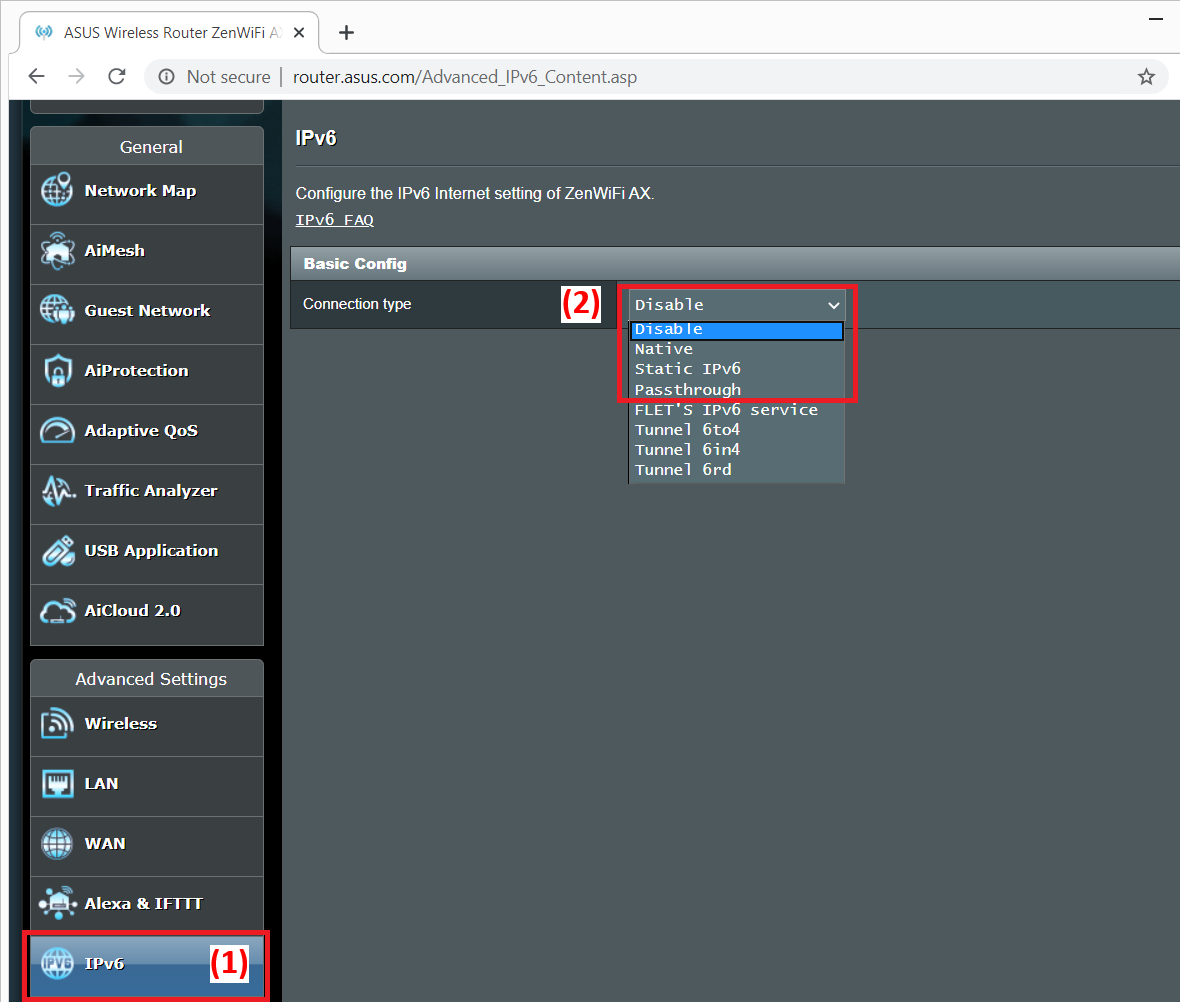
U následujících typů IPv6 se zeptejte na informace k nastavení svého poskytovatele připojení k internetu (ISP).
Služba FLET's IPv6 je služba IPv6 určitých poskytovatelů připojení k internetu v Japonsku. Navštivte oficiální web FLET'S HIKARI (flets.com) a časté otázky ASUS [Bezdrátový router] Jak nastavit IPv6 – službu FLET’S IPv6?
Tunnel 6to4 je internetový přechodový mechanismus pro migraci z IPv4 na IPv6. Jedná se o systém, který umožňuje přenos paketů IPv6 po síti IPv4 (obecně vzato jde o internet IPV4) bez nutnosti konfigurovat explicitní tunely.
Tunnel 6in4 je internetový přechodový mechanismus pro migraci z internetového protokolu verze 4 (IPv4) na IPv6.
Tunnel 6rd (Rapid Deployment) je technika tunelování IPv6 podobná tunelování 6to4. Nemá žádný stav a vkládá pakety IPv6 do paketů IPv4.
Krok 4: Typ připojení IPv6
Nativní
(1) Typ připojení IPv6 nastavte jako Nativní.
(2) Uložte nastavení kliknutím na [Použít].

(3) Jakmile se v nastavení sítě LAN pro IPv6 objeví informace o IPv6, nativní nastavení je dokončeno.

Statická IPv6
(1) Jako typ připojení IPv6 zvolte možnost Statická IPv6.
Poznámka: Související informace musíte ověřit u svého poskytovatele připojení k internetu
Příklad: (Liší se podle zemí a regionů)
| Položka | IPv6 |
| Adresa WAN IPv6 |
2001:B030:2309:FF00::0001/64 |
| Brána WAN IPv6 |
2001:B030:2309:FF00::FFFF/64 |
| Adresa LAN IPv6 |
2001:B030:2309:0000::/56 |
(2) Nastavení uložte kliknutím na [Použít].

Passthrough
(1) Typ připojení IPv6 nastavte jako Passthrough.
(2) Nastavení uložte kliknutím na [Použít].

Krok 5. Abyste zkontrolovali připojení, přistupte k webu na službě IPv6:
Vstupte na testovací web IPv6. Po provedení testů na stránce uvidíte, zda váš prohlížeč a síť, kterou používáte, podporují protokol IPv6.
Časté otázky
1. Podporuje bezdrátový router ASUS nastavení PPPoE v IPv6?
- V současné době bezdrátový router ASUS nastavení PPPoE v IPv6 nepodporuje.
2. Nemožnost přístupu k internetu s využitím IPv6 prostřednictvím routeru
a. Zkontrolujte, zda jste správně nastavili informace od vašeho poskytovatele připojení k internetu (ISP). Přejděte na stránku nastavení routeru (webové rozhraní) a ujistěte se, že máte správně nastavenu síť WAN. Můžete nahlédnout do kroku 3.
b. Využijte kabel od svého poskytovatele připojení k internetu a počítač připojte přímo. Zkontrolujte, zda se počítač zvládne připojit k internetu přes IPv6.
c. Ujistěte se, že máte na routeru aktualizaci na nejnovější firmware. Další podrobnosti najdete v těchto častých otázkách. [Bezdrátové připojení] Jak aktualizovat firmware routeru na nejnovější verzi?
d. Obnovte výchozí tovární nastavení routeru. Časté otázky k resetování routeru najdete zde: [Bezdrátový router] Jak obnovit výchozí tovární nastavení routeru?
Jak získat utilitu nebo firmware?
Nejnovější ovladače, software, firmware a uživatelské manuály najdete v centru stahování ASUS.
Pokud budete potřebovat více informací o centru stahování ASUS, využijte tento odkaz.